Cara menghapus pesan WhatsApp
Diterbitkan: 2022-11-06Jika Anda telah aktif menggunakan WhatsApp untuk waktu yang lama, kemungkinan Anda ingin membatalkan pengiriman pesan sekali atau dua kali. Meskipun Anda tidak dapat secara langsung membatalkan pengiriman pesan WhatsApp, Anda sebenarnya dapat menghapusnya.
Cara menghapus pesan WhatsApp adalah salah satu keterampilan utama yang harus dipelajari saat menggunakan platform. Aplikasi perpesanan milik Meta yang populer memungkinkan Anda menghapus pesan untuk diri sendiri dan penerima.
Pada artikel ini, kami akan menunjukkan kepada Anda semua yang perlu Anda ketahui tentang menghapus pesan WhatsApp di aplikasi seluler.
Mengapa menghapus pesan WhatsApp di tempat pertama?
Ada beberapa alasan mengapa Anda mungkin ingin menghapus pesan WhatsApp. Beberapa di antaranya adalah:
- Kesalahan ejaan karena kesalahan manusia atau koreksi otomatis
- Mengirim pesan ke penerima atau grup yang salah
- Mengirim pesan yang tidak diinginkan ke seseorang atau grup
- Mengetik jawaban yang salah untuk sebuah pertanyaan
- Berpikir dua kali setelah mengirim pesan
- Mencoba menyembunyikan atau menghapus "bukti" sebelum terlihat oleh penerima atau seseorang yang mengendus obrolan Anda
- Mencoba menghapus jejak informasi pribadi yang dibagikan dengan orang yang dicintai, misalnya, sandi atau detail kartu kredit, dan banyak lagi
Ini hanya beberapa contoh saat Anda mungkin menghapus pesan Whatsapp. Apa pun alasan Anda, Anda dapat menghapus pesan dengan berbagai cara.
Jenis pesan WhatsApp apa yang dapat Anda hapus?
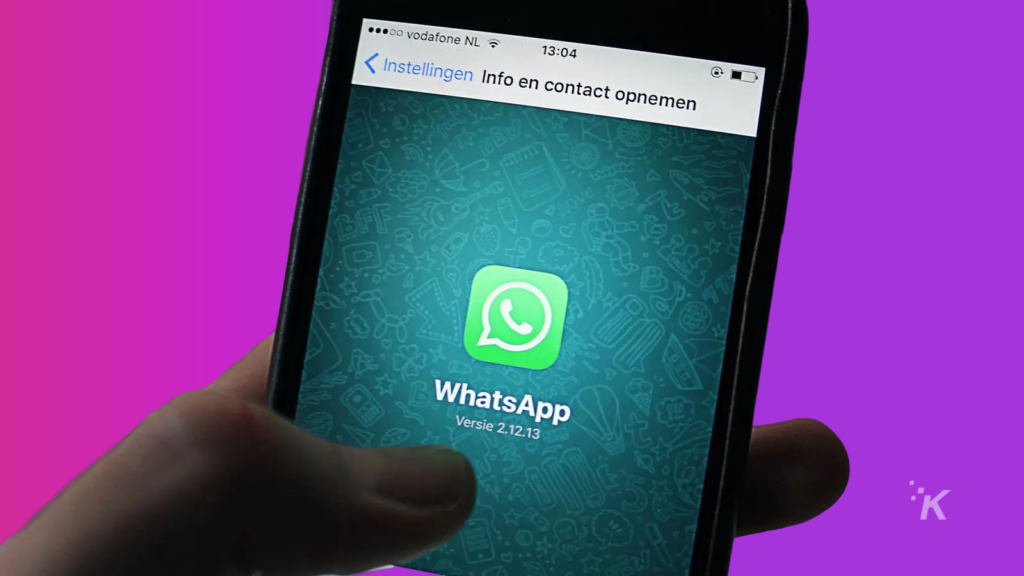
WhatsApp memungkinkan Anda menghapus semua jenis obrolan dan percakapan dengan mudah, termasuk teks, foto, video, dan catatan suara.
Ini juga memungkinkan Anda melakukannya untuk obrolan individu dan pos obrolan grup untuk grup tempat Anda berada. Selain itu, admin grup dapat menghapus postingan oleh anggota grup.
Menghapus pesan WhatsApp
Anda dapat dengan mudah menghapus pesan yang telah Anda kirim dalam obrolan satu lawan satu dengan pengguna lain atau dalam obrolan grup yang Anda ikuti.
Ada dua opsi untuk menghapus pesan WhatsApp. Pertama adalah opsi Hapus untuk saya . Opsi ini menghapus salinan Anda sendiri dari pesan yang dikirim.
Yang kedua adalah opsi Hapus untuk semua orang , yang akan menghapus pesan yang dipilih untuk Anda dan penerima. Namun, opsi ini hanya tersedia untuk waktu yang terbatas dan meninggalkan label Anda menghapus pesan ini .
Awalnya, Anda hanya bisa menggunakan opsi kedua dalam beberapa jam. Namun dalam update terbaru, WhatsApp menambah periode tersebut menjadi dua hari.
Perhatikan bahwa semua metode yang dijelaskan dalam artikel ini bekerja dengan cara yang sama di Android dan iOS. Karena itu, mari selami cara menghapus pesan WhatsApp.
Cara menghapus pesan WhatsApp untuk obrolan individu atau grup
Ada beberapa opsi untuk menghapus pesan obrolan WhatsApp. Berikut cara menghapus pesan yang dipilih dalam obrolan individu atau grup.
Harap perhatikan bahwa dalam beberapa langkah, opsi tempat sampah mungkin ada di bagian atas atau bawah layar Anda, tergantung pada sistem operasi Anda.
Pertama, buka WhatsApp dan buka percakapan yang dimaksud
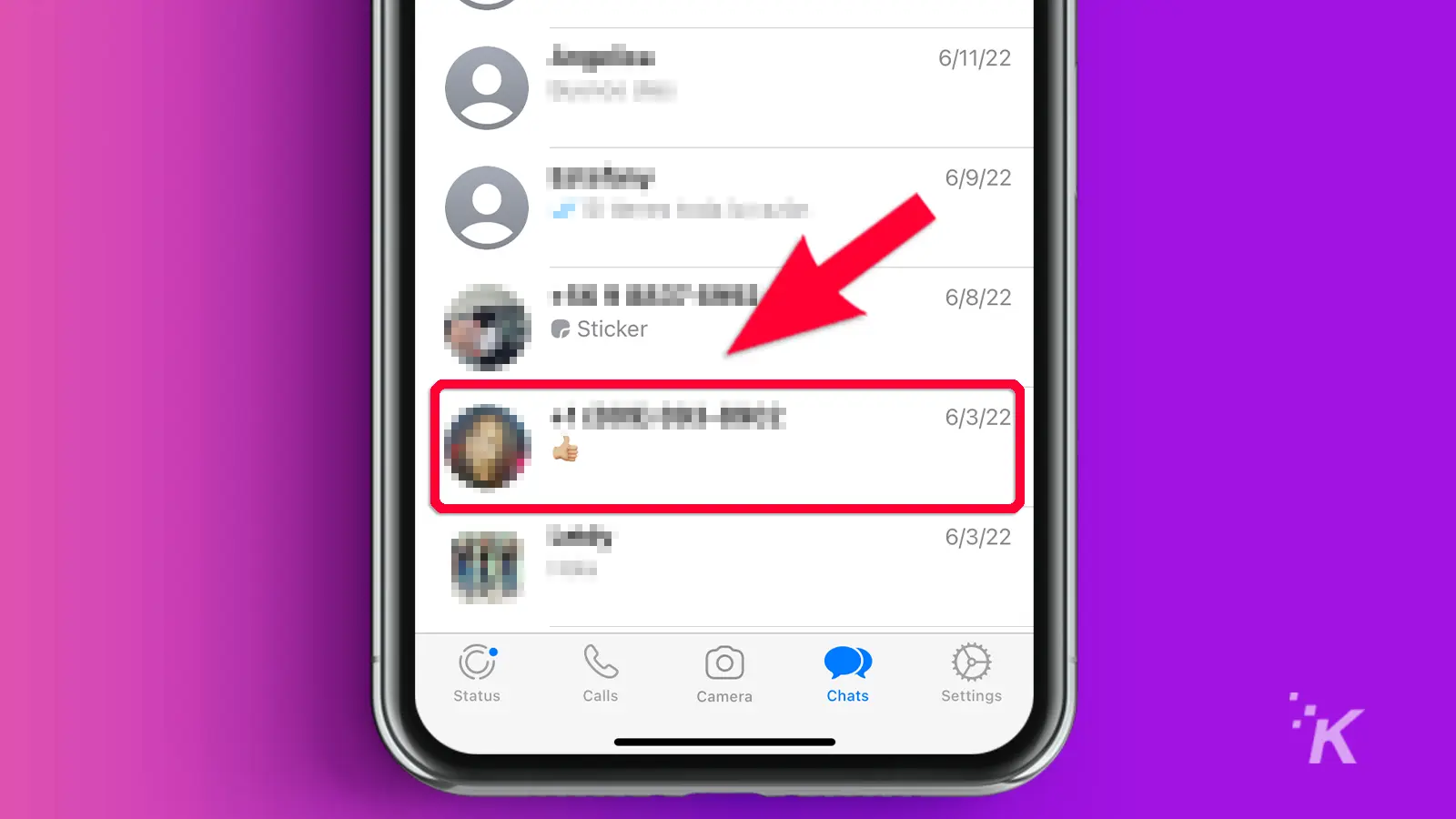
Jika Anda sedang aktif mengobrol, cukup ketuk dan tahan obrolan atau pesan tertentu yang ingin Anda hapus
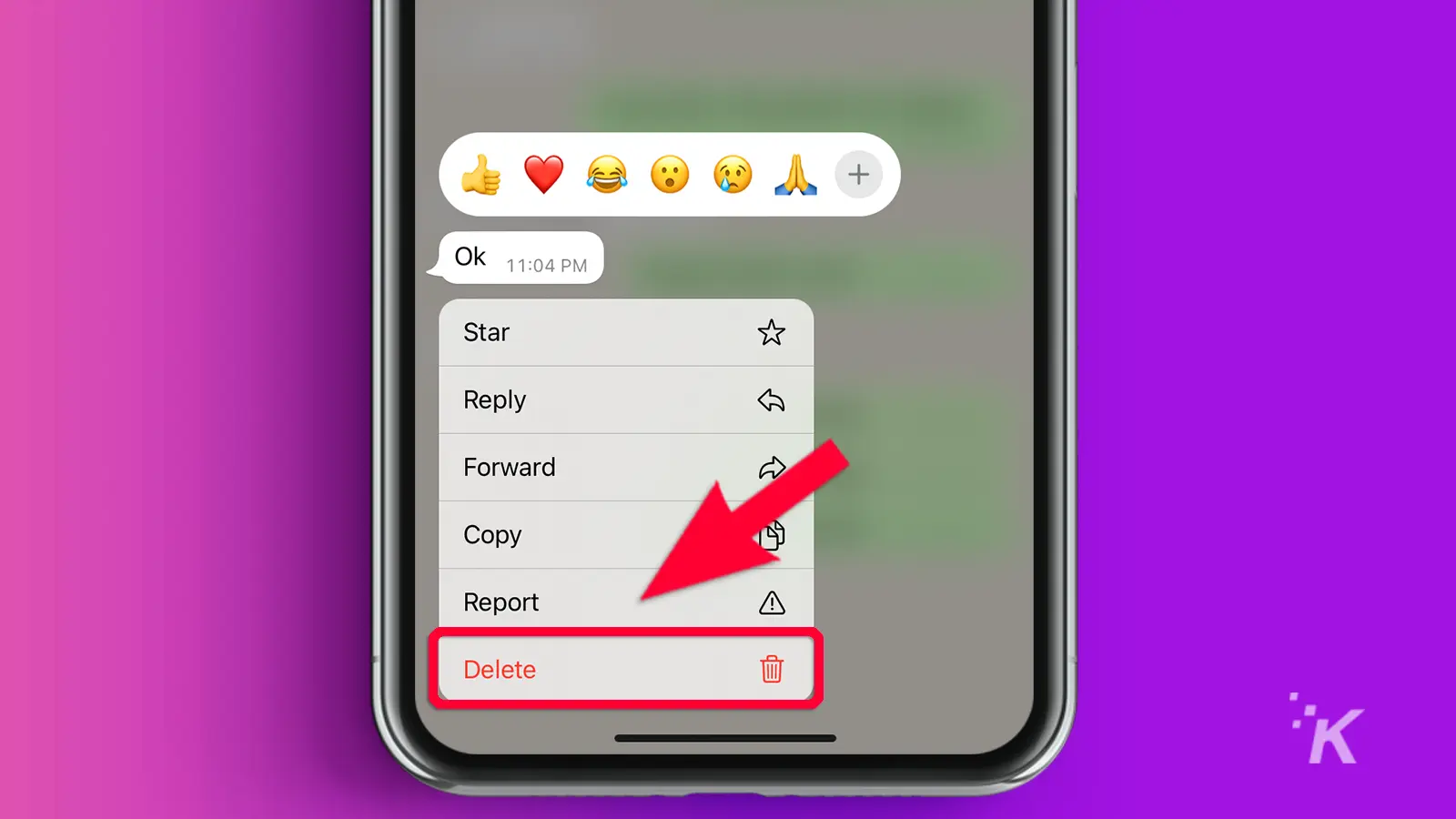
Setelah dipilih (dan Anda dapat memilih sebanyak mungkin pesan untuk dihapus), buka bilah alat atas yang sekarang terlihat dan ketuk ikon tempat sampah
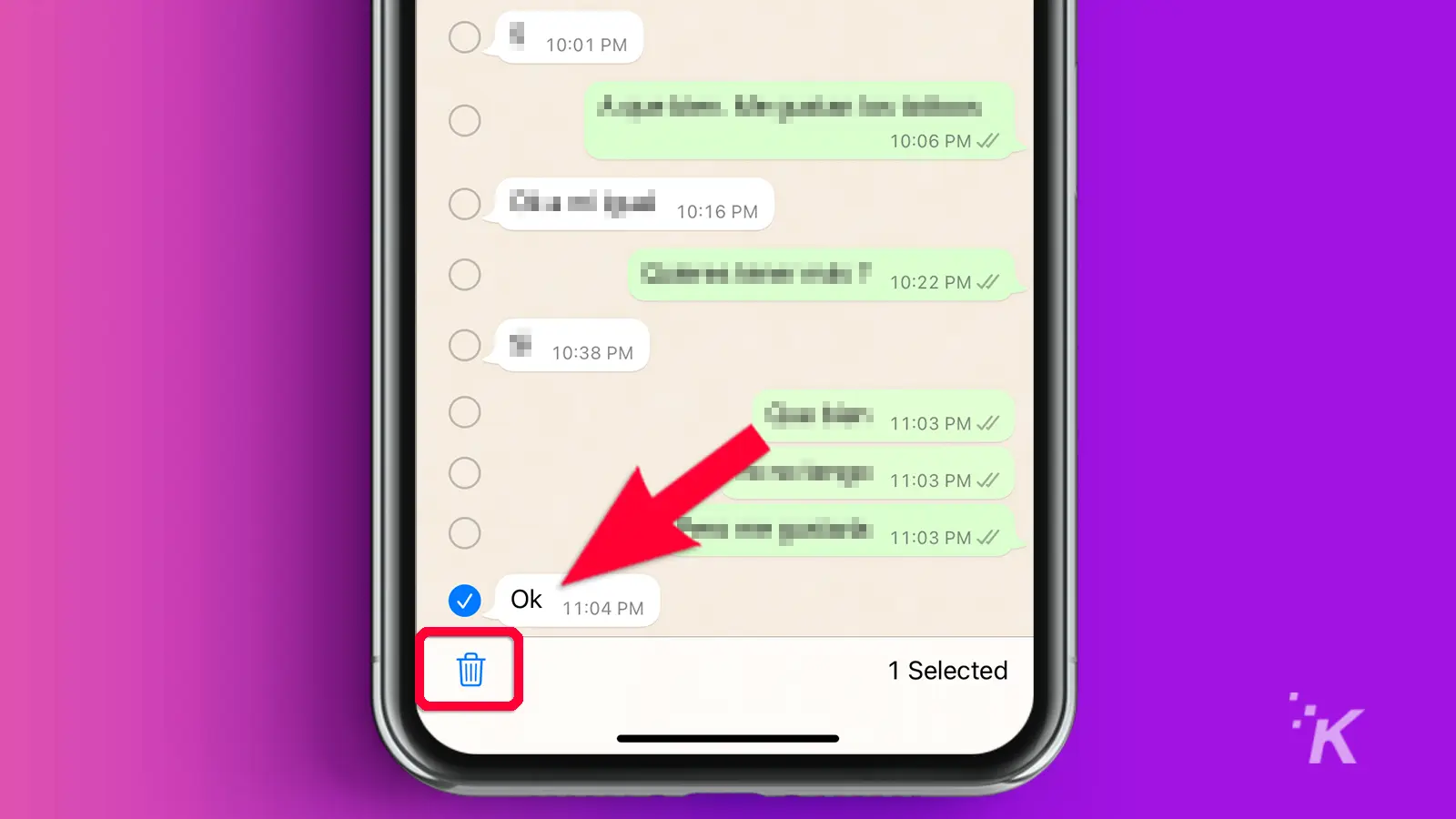
Pilih Hapus untuk Semua Orang atau Hapus untuk Saya, dan pesan akan dihapus sesuai
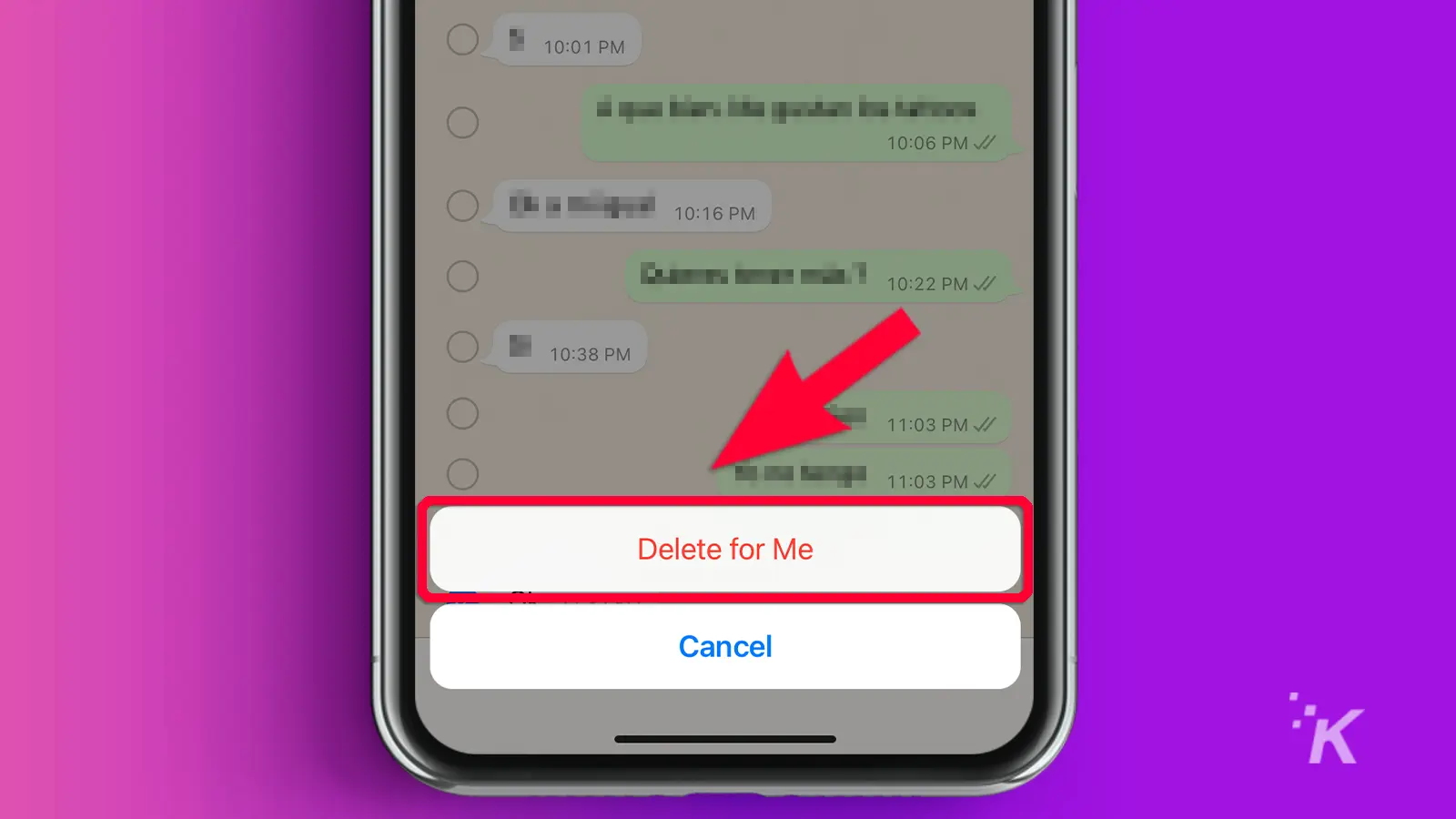
Hanya itu yang perlu Anda lakukan untuk menghapus pesan yang dipilih dari obrolan WhatsApp Anda.
Cara menghapus pesan WhatsApp di obrolan grup sebagai admin grup
Anda hanya dapat menghapus pesan dalam obrolan grup jika Anda adalah seorang admin. Prosesnya persis sama dengan menghapus obrolan biasa. Untuk melakukannya:
- Pilih pesan yang salah yang ingin Anda hapus dari obrolan grup
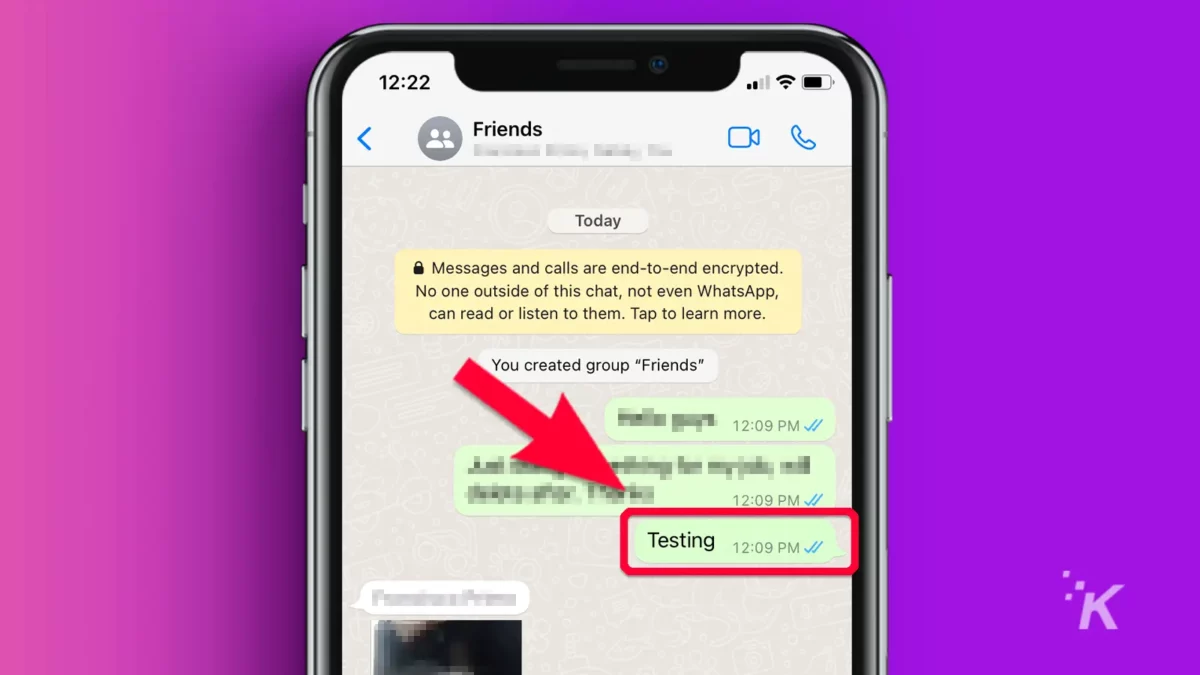
- Arahkan ke bilah alat atas dan ketuk ikon tempat sampah
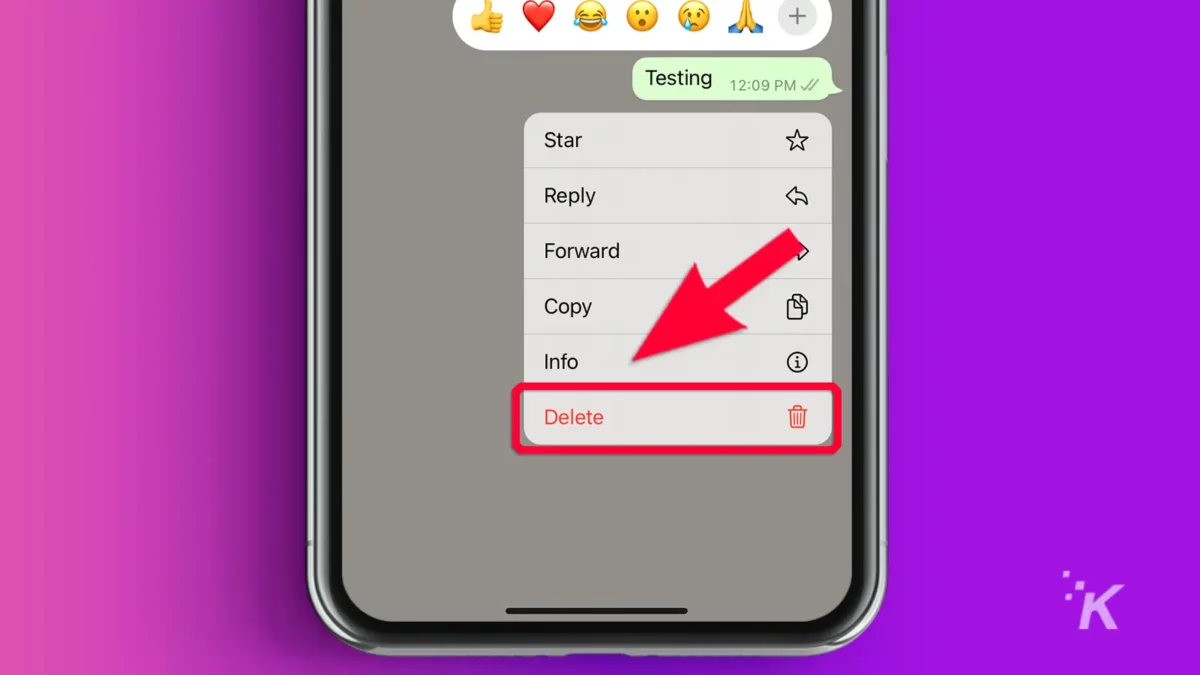
- Klik ikon tempat sampah di kiri bawah
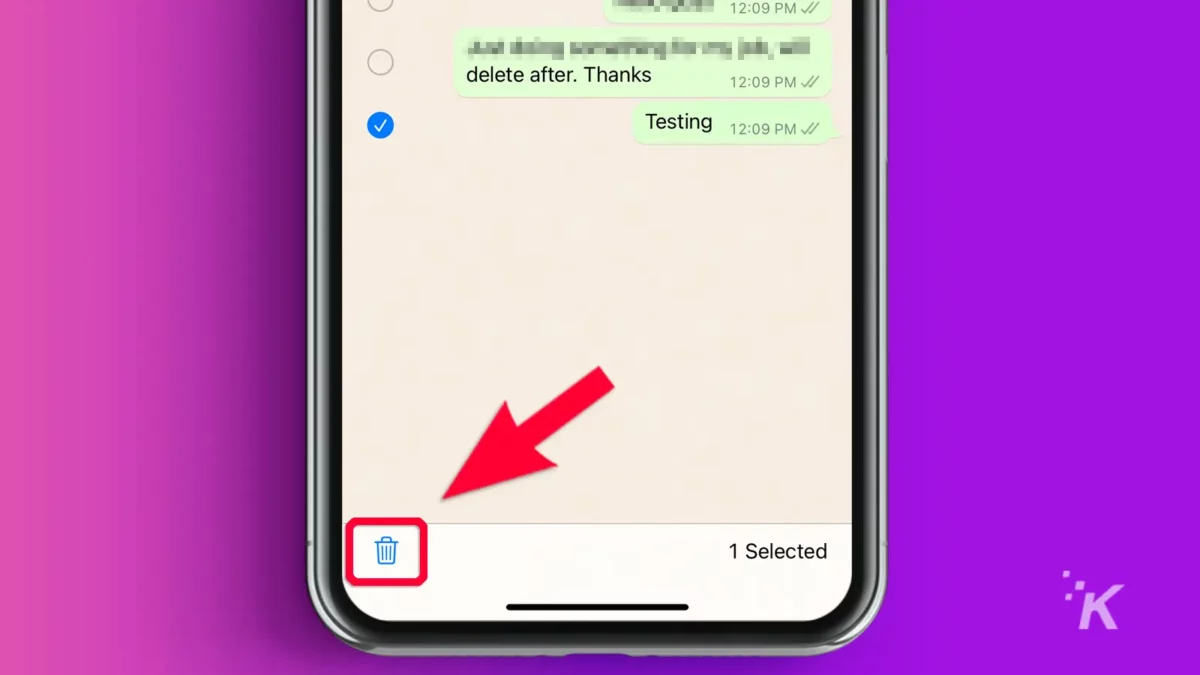
- Pilih Hapus untuk Semua Orang
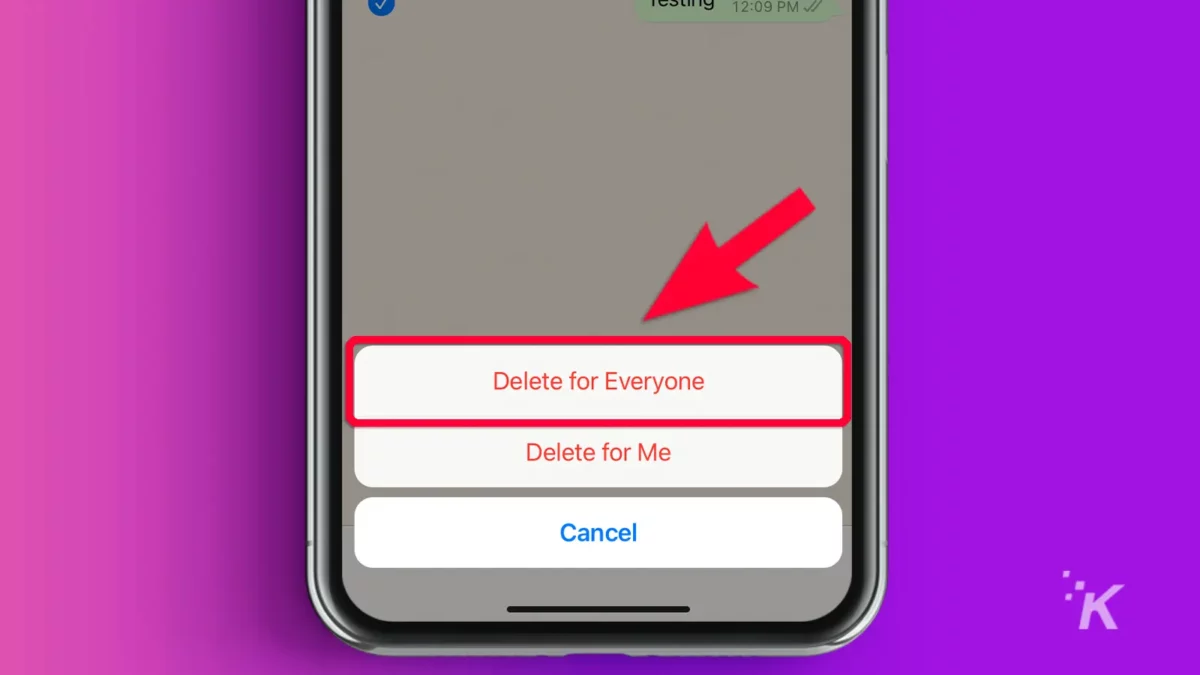
Saat Anda menghapus pesan sebagai admin grup, pesan tersebut akan diberi label sebagai “Pesan ini telah dihapus oleh admin, [nama admin ]” Semua anggota grup dapat melihat label ini.
Sama seperti obrolan orang ke orang, admin grup hanya memiliki waktu hingga dua hari untuk menghapus pesan dari obrolan grup.

Terakhir, pesan yang dihapus oleh admin grup tidak dapat dipulihkan dan tidak dapat diajukan banding oleh anggota atau admin grup lainnya.
Cara menghapus atau menghapus seluruh percakapan WhatsApp Anda dengan kontak tertentu
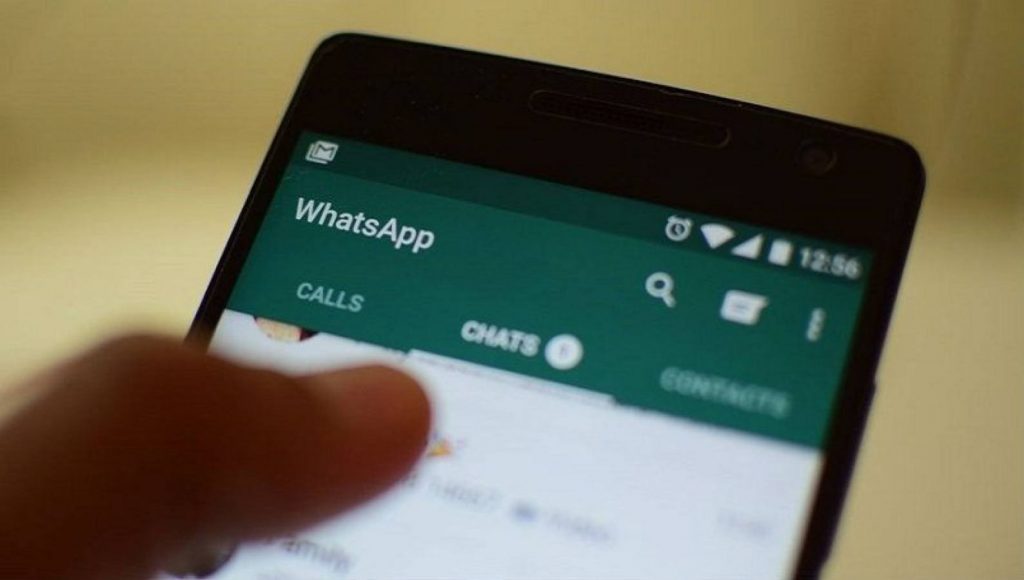
Jika Anda ingin menghapus semua obrolan WhatsApp Anda dengan seseorang, melakukannya satu per satu mungkin akan memakan waktu. Apalagi jika Anda berbagi riwayat obrolan yang panjang.
Ada opsi nuklir yang lebih baik yang menghapus seluruh percakapan WhatsApp Anda dengan kontak apa pun dalam hitungan detik.
Namun, menghapus atau menghapus seluruh obrolan hanya akan menghapus pesan dari perangkat Anda dan perangkat lain yang menjalankan versi WhatsApp yang lebih baru.
Harap perhatikan bahwa dalam beberapa langkah, opsi tempat sampah mungkin ada di bagian atas atau bawah layar Anda, tergantung pada sistem operasi Anda.
Karena itu, berikut cara menghapus atau menghapus seluruh percakapan dengan kontak tertentu:
- Buka WhatsApp dan temukan kontak dari daftar obrolan Anda jika Anda baru saja mengobrol
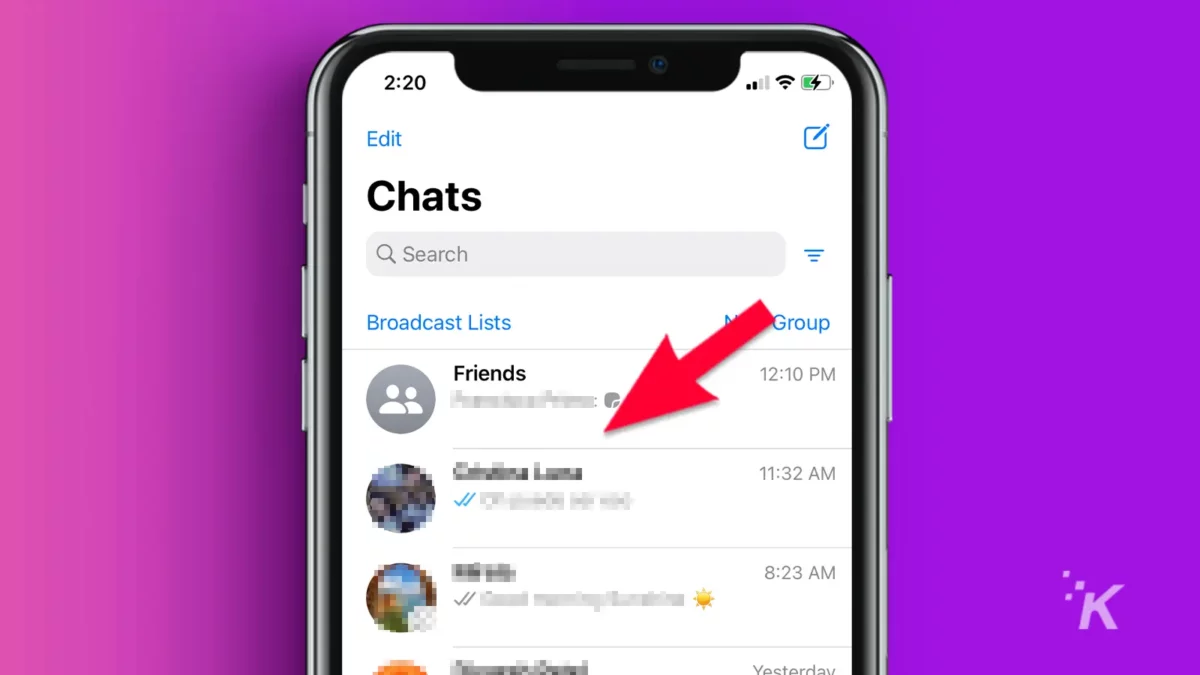
- Jika tidak, gunakan alat pencarian untuk mencarinya
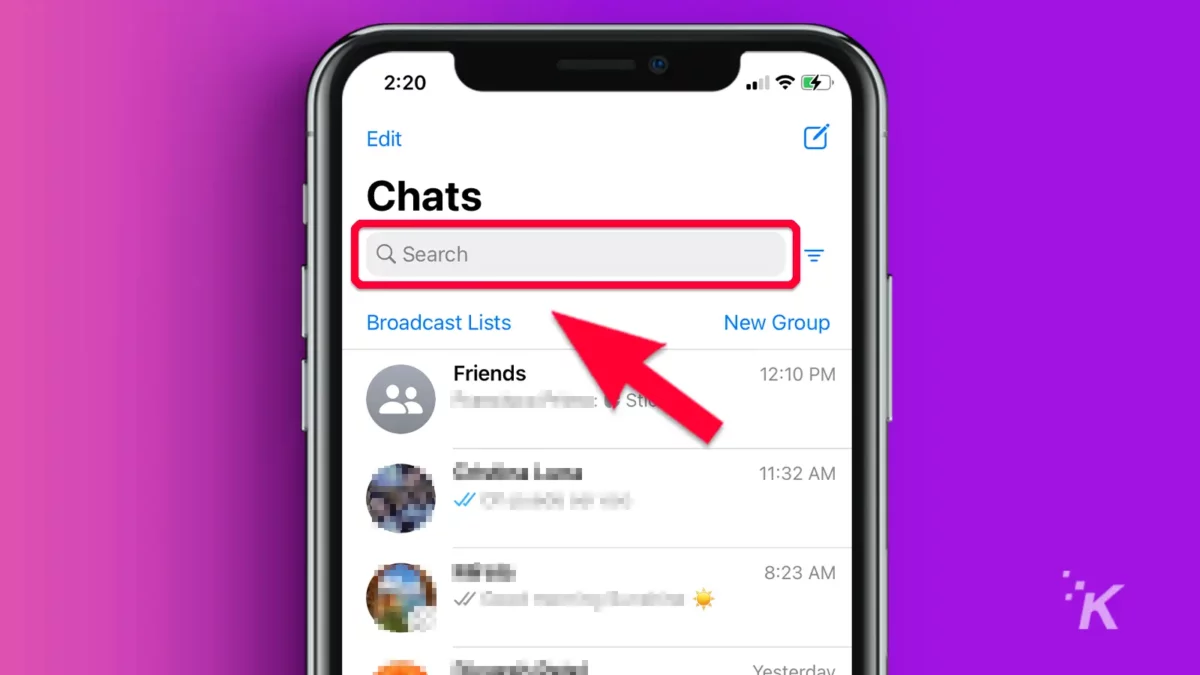
- Saat masih di daftar obrolan, tekan dan tahan percakapan lalu ketuk Hapus Obrolan
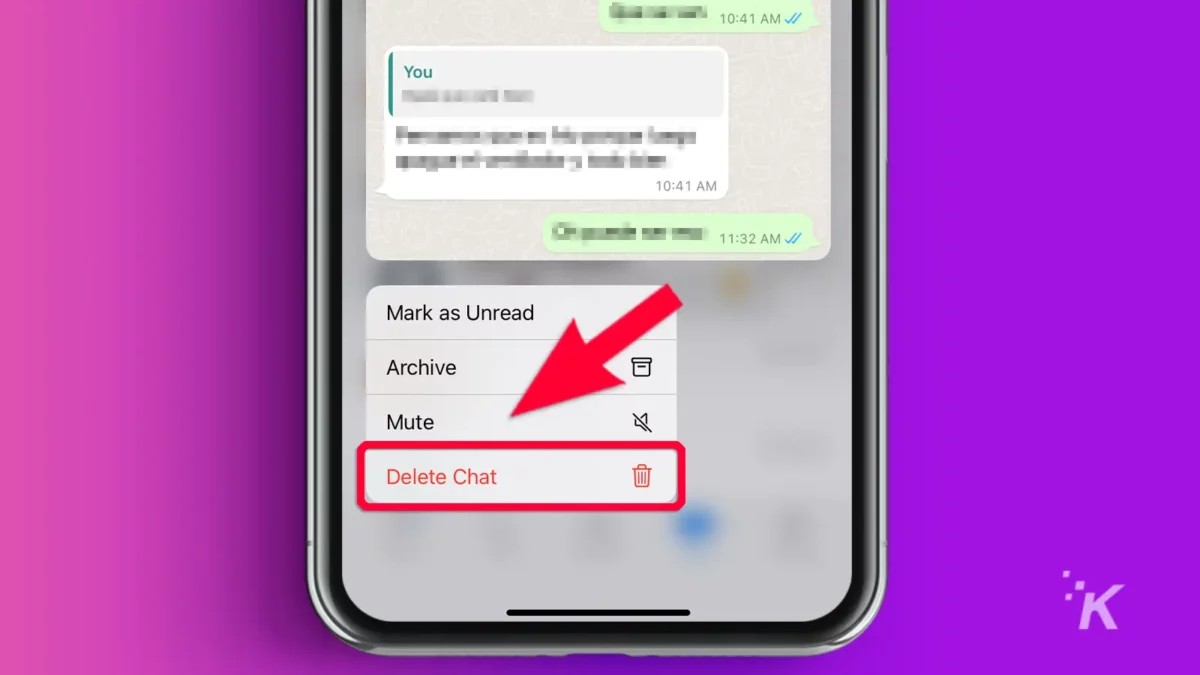
- Tinjau pesan peringatan dan ketuk Lanjutkan
Tinjau informasi peringatan kedua. Ketuk kotak centang untuk menghapus semua media yang diterima di utas itu dari galeri perangkat Anda.

Setelah selesai, ketuk Hapus Obrolan, dan Anda siap melakukannya. Anda akan memulai dari awal jika orang tersebut mengirimi Anda pesan lagi.
Cara menghapus atau menghapus seluruh obrolan grup WhatsApp
Bagaimana jika Anda ingin menghapus seluruh obrolan dalam obrolan grup? Nah, ternyata WhatsApp juga memungkinkan Anda melakukan hal ini.
Ini bisa berguna jika Anda tidak ingin berurusan dengan tumpukan obrolan dan tidak ingin keluar dari grup. Namun, Anda hanya dapat menghapus salinan obrolan tersebut dari perangkat Anda.
Harap perhatikan bahwa dalam beberapa langkah, opsi tempat sampah mungkin ada di bagian atas atau bawah layar Anda, tergantung pada sistem operasi Anda.
Yang mengatakan, inilah cara menghapus seluruh obrolan grup:
- Buka WhatsApp dan masuk ke grup yang dimaksud
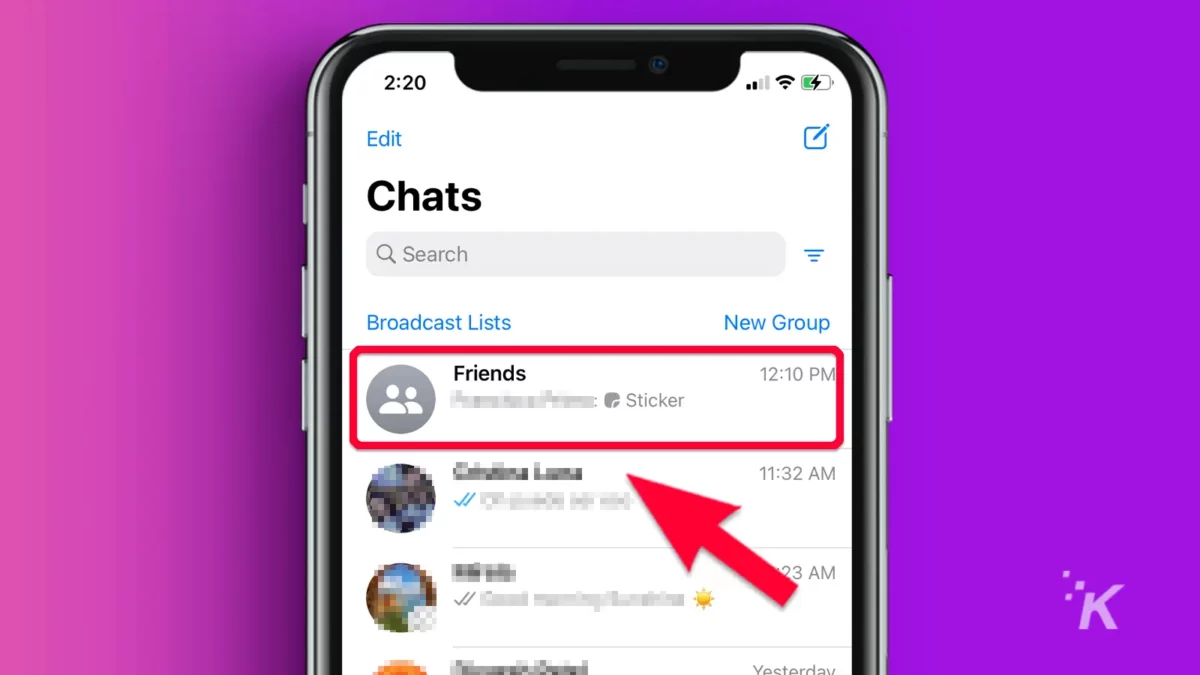
- Ketuk tombol tiga titik di sudut kanan atas (di iPhone, ketuk "ketuk di sini untuk info grup")
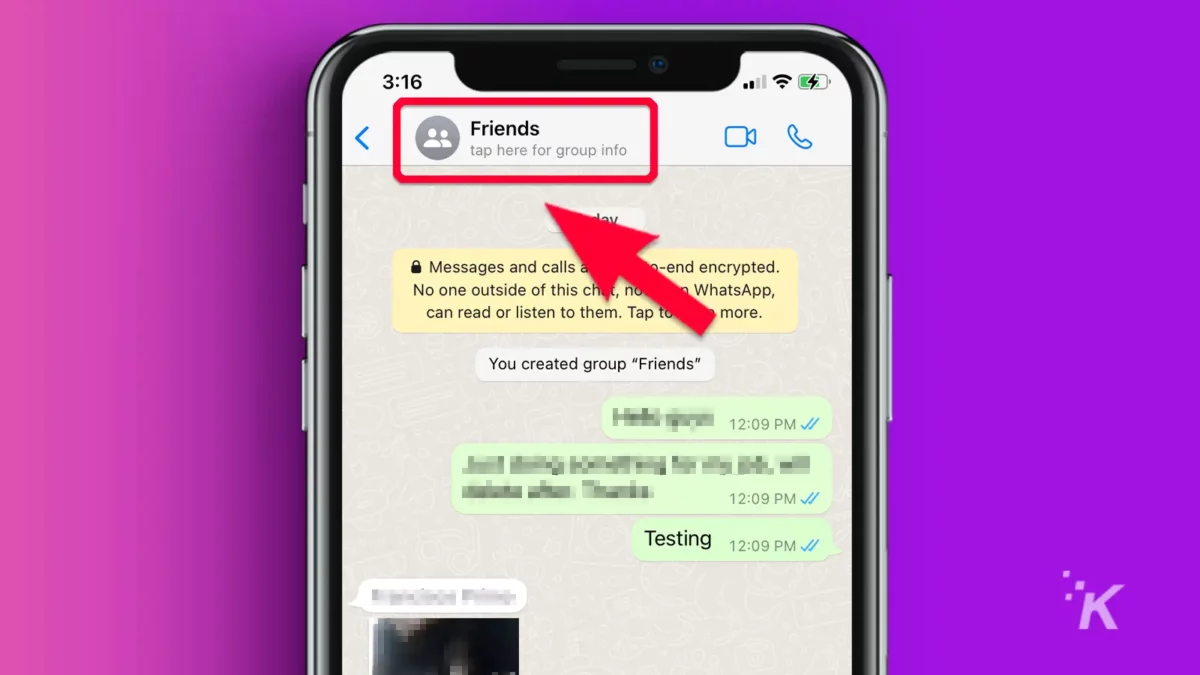
- Dari opsi menu, ketuk Lainnya (khusus Android)
- Pilih Hapus obrolan
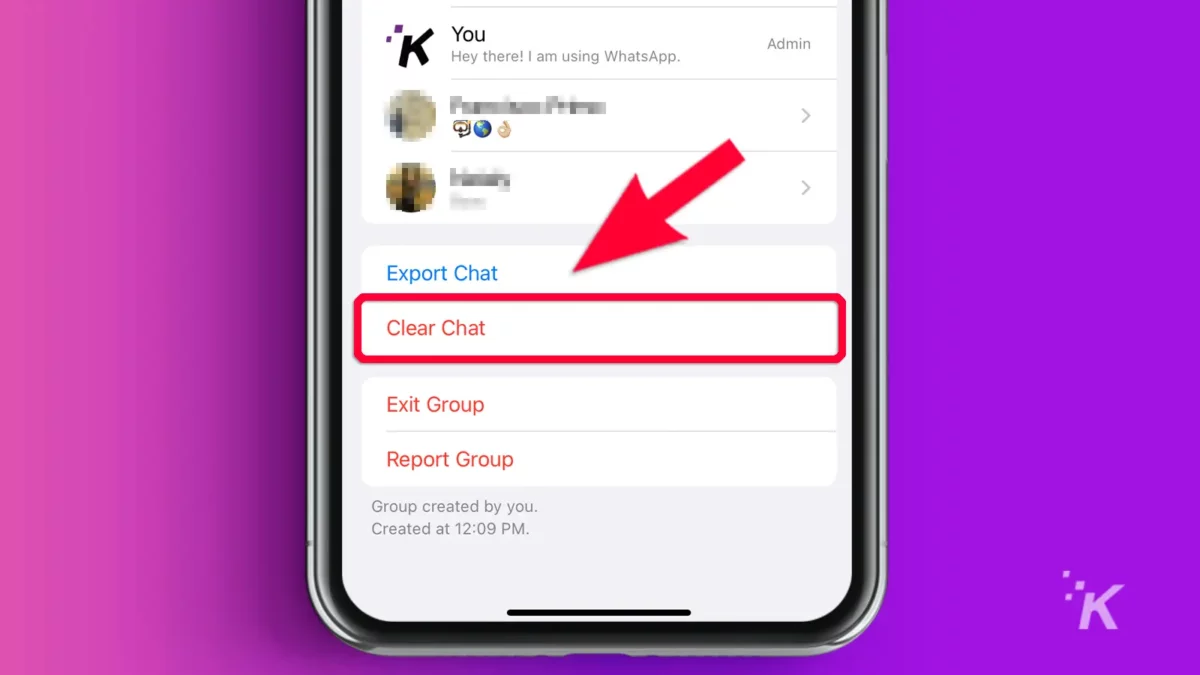
- Tinjau informasi peringatan dan centang kotak untuk menghapus semua media terkait dari galeri perangkat Anda.
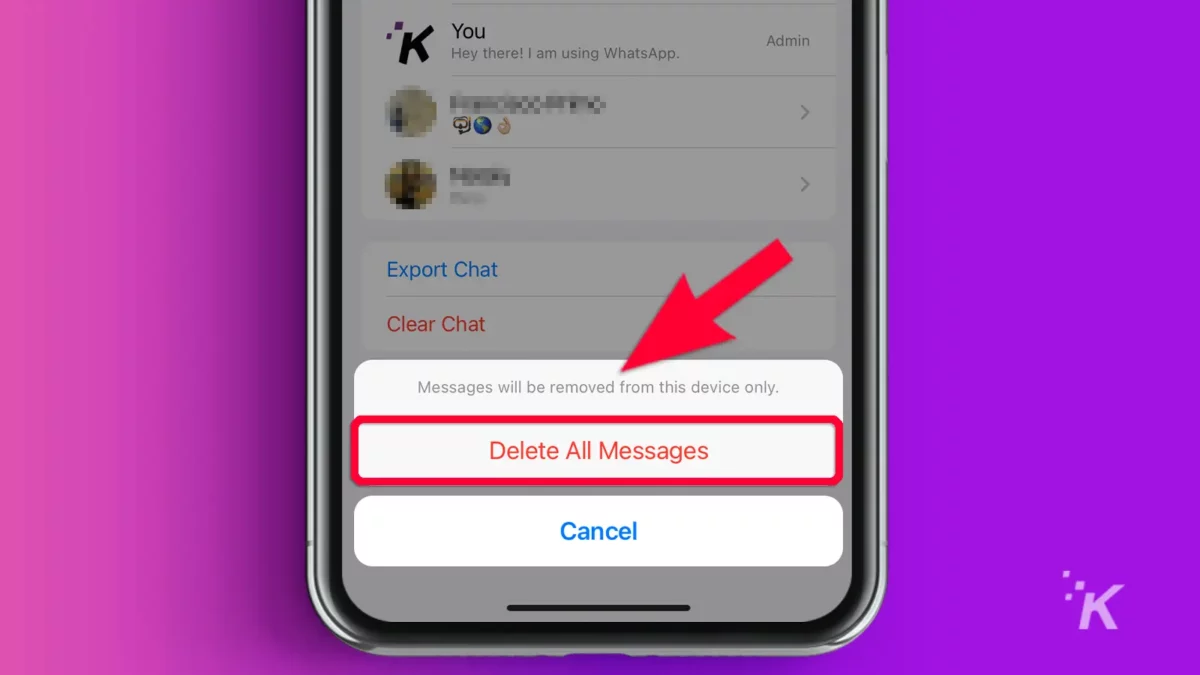
Setelah selesai, ketuk Hapus Obrolan (Android) atau Hapus Semua Pesan (iPhone). Ini akan menghapus semua obrolan dan media dari grup dan memberi Anda catatan yang bersih.
Hal lain yang perlu diperhatikan tentang menghapus pesan WhatsApp
Ada beberapa catatan lagi yang perlu dipertimbangkan saat menghapus pesan WhatsApp. Lihat catatan tambahan WhatsApp sendiri di bawah ini:
- Saat menghapus pesan untuk semua orang, Anda dan penerima harus memiliki WhatsApp versi terbaru
- Selain itu, Anda tidak akan diberi tahu jika penghapusan untuk semua orang tidak berhasil
- Penerima juga dapat melihat pesan Anda sebelum akhirnya dihapus atau jika penghapusan tidak berhasil.
- Bahkan setelah menghapus pesan WhatsApp untuk semua orang, WhatsApp untuk iOS mungkin masih menyimpan media yang Anda kirim ke penerima di Foto mereka.
Ini adalah batasan menghapus pesan WhatsApp dari obrolan yang berbeda.
Menghapus pesan WhatsApp dapat membantu membersihkan kekacauan
Menghapus pesan yang telah dibaca atau tidak diinginkan adalah salah satu cara untuk membersihkan kotak masuk email Anda. Ini juga berlaku untuk pesan WhatsApp Anda.
Ini dapat membantu merapikan kotak masuk Anda dan memberi Anda perasaan awal yang segar, yang dapat meningkatkan kesehatan mental Anda.
Jadi jangan malu membuka WhatsApp dan menekan delete. Dan jika Anda menemukan bahwa Anda terus menghapus pesan yang mengganggu dari kontak tertentu, Anda mungkin ingin mempelajari cara memblokirnya di WhatsApp.
Punya pemikiran tentang ini? Bawa diskusi ke Twitter atau Facebook kami.
Rekomendasi Editor:
- Cara membuat stiker Pembuat Stiker WhatsApp kustom
- WhatsApp sekarang memungkinkan Anda membatalkan penghapusan pesan obrolan
- Apa arti tanda centang di WhatsApp?
- Cara memblokir dan membuka blokir seseorang di WhatsApp
